1 DevOps介绍
1.1 什么是DevOps
DevOps是Development和Operations两个词的缩写,引用百度百科的定义:
DevOps(Development和Operations的组合词)是一组过程、方法与系统的统称,用于促进开发(应用程序/软件工程)、技术运营和质量保障(QA)部门之间的沟通、协作与整合。
它是一种重视“软件开发人员(Dev)”和“IT运维技术人员(Ops)”之间沟通合作的文化、运动或惯例。透过自动化“软件交付”和“架构变更”的流程,来使得构建、测试、发布软件能够更加地快捷、频繁和可靠。
它的出现是由于软件行业日益清晰地认识到:为了按时交付软件产品和服务,开发和运维工作必须紧密合作。
它是一种重视“软件开发人员(Dev)”和“IT运维技术人员(Ops)”之间沟通合作的文化、运动或惯例。透过自动化“软件交付”和“架构变更”的流程,来使得构建、测试、发布软件能够更加地快捷、频繁和可靠。
它的出现是由于软件行业日益清晰地认识到:为了按时交付软件产品和服务,开发和运维工作必须紧密合作。
DevOps是一种方法或理念,它涵盖开发、测试、运维的整个过程。DevOps是提高软件开发、测试、运维、运营
等各部门的沟通与协作质量的方法和过程,DevOps强调软件开发人员与软件测试、软件运维、质量保障(QA)部
门之间有效的沟通与协作,强调通过自动化的方法去管理软件变更、软件集成,使软件从构建到测试、发布更加快
捷、可靠,最终按时交付软件。
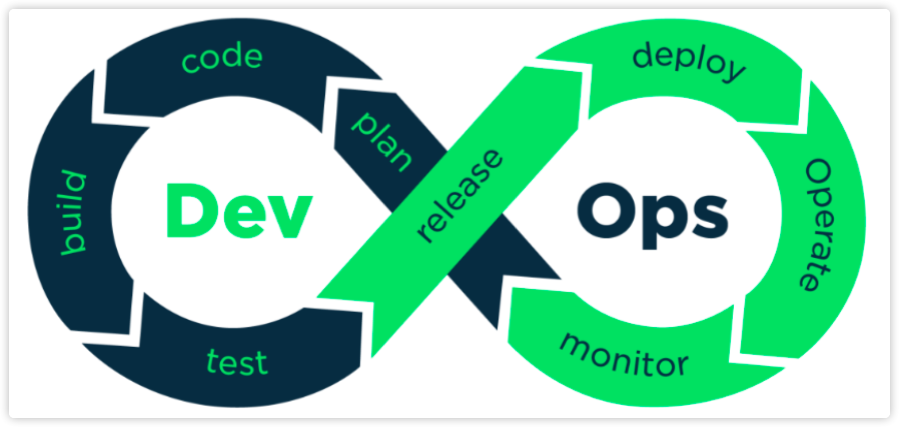
1.2 DevOps工具链
DevOps兴起于2009年,近年来由于云计算、互联网的发展,促进了DevOps的基础设施及工具链的发展,涌现了
一大批优秀的工具,这些工具包括开发、测试、运维的各各领域,例如:GitHub、Git/SVN、Docker、Jenkins、
Hudson、Ant/Maven/Gradle、Selenium、QUnit、JMeter等。下图是DevOps相关的工具集:
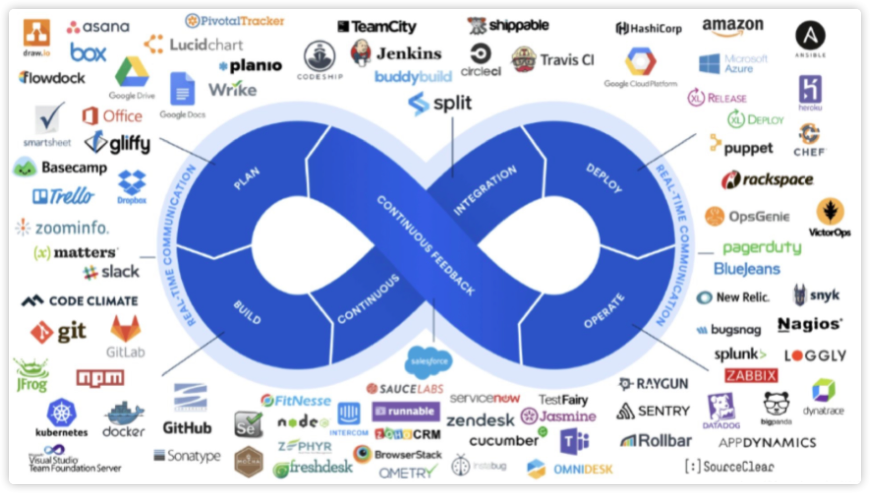
2 Git/GitLab
2.1 Git与GitLab介绍
引用百度百科中对Git和GitLab的描述:
GIT (分布式版本控制系统)
Git(读音为/gɪt/)是一个开源的分布式版本控制系统,可以有效、高速地处理从很小到非常大的项目版本管理。
Git 是 Linus Torvalds 为了帮助管理 Linux 内核开发而开发的一个开放源码的版本控制软件。
Torvalds 开始着手开发 Git 是为了作为一种过渡方案来替代 BitKeeper 。
GitLab 是一个用于仓库管理系统的开源项目,使用Git作为代码管理工具,并在此基础上搭建起来的web服务。安装方法是参考GitLab在GitHub上的Wiki页面。
Git是一个版本控制系统,GitLab是一个远程的Git仓库,GitLab与GitHub及国内的码云类似,用户在GitLab上注
册账号,上传项目到GitLab,通过GitLab对项目进行版本控制。通常企业使用GitLab在局域网搭建自己的Git代码
管理仓库,不过随着云计算的发展,很多企业也开始使用提供Git仓库管理公共服务的平台,比如:码云、GitHub
等。
下图是GitLab的界面图:
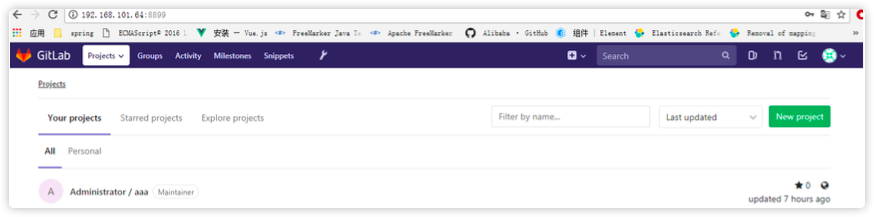
2.2 安装 Git及GitLab
MacOS安装GIt,首先可以打开Mac的终端(Terminal),输入git —help, 如果没有Git没有安装,那么就会出现提示让你安装。第二种方法就是去官网(https://git-scm.com/downloads)下载MacOS版本的安装包进行安装。
注意:Git安装完成需配置user.name和user.email
查询user.name和uesr.email
git config user.name
git config user.email
设置:
git config ‐‐global user.name "itcast"
git config ‐‐global user.email "itcast@itcast.cn"
在Linux服务器上安装GitLab,安装方法见“GitLab安装文档” 。
注意: 个人测试Git版本控制推荐建议直接使用GitHub或码云,两者提供免费创建项目的功能。
2.3 在GitLab创建项目
进入GitLab首页:http://192.168.101.64:8889,点击“New Project”创建新项目
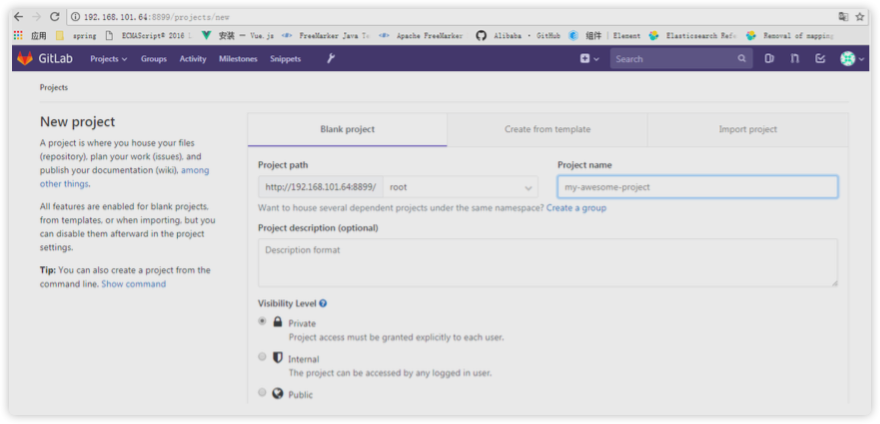
输入项目信息,提交。
项目新建成功,进入项目主页,通过项目主页即可访问项目内容,并得到项目的Git项目仓库地址:
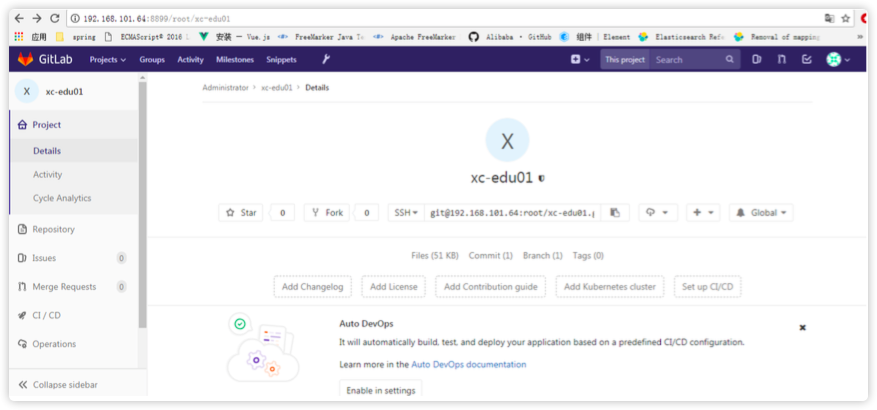
2.4 使用Git管理项目
在Idea中集成Git,并用Git管理学成在线项目。
2.4.1 设置Git
在开发电脑安装Git,并在Idea中设置Git
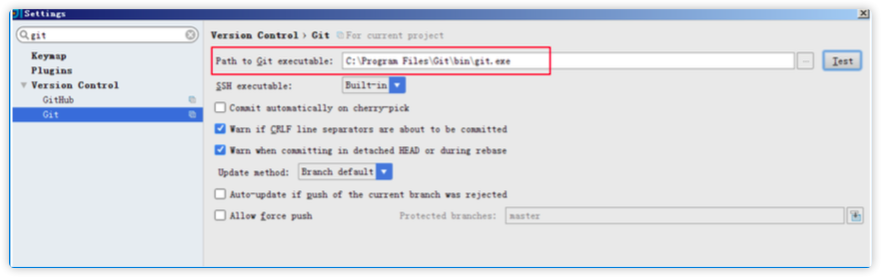
设置修改代码后父级目录颜色变化:
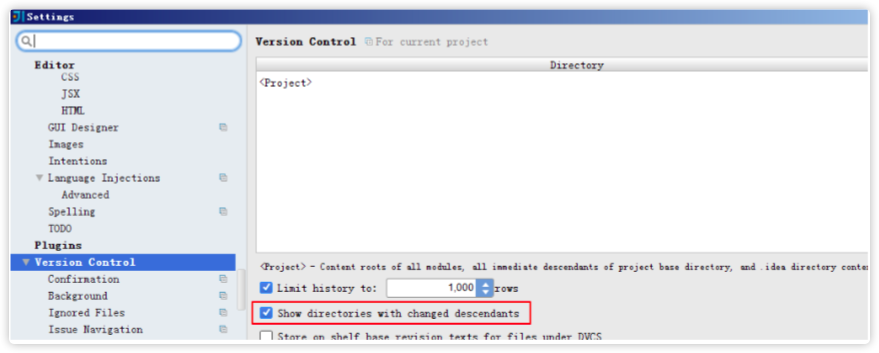
2.4.2 从GitLab检出项目
打开idea,按下图菜单指示从GitLab克隆项目:

输入项目的Git仓库地址进行克隆:

2.4.3 提交代码到GitLab
1、在工程根目录创建 .gitignore
此文件中记录了在提交代码时哪些文件或目录被忽略
.idea/
target/
*.iml
2、代码修改后文件的颜色会出现变化:
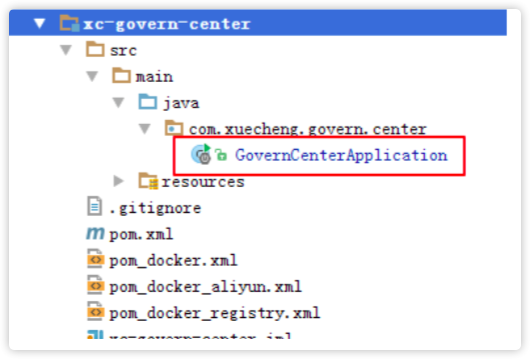
首先执行添加文件到暂存区:
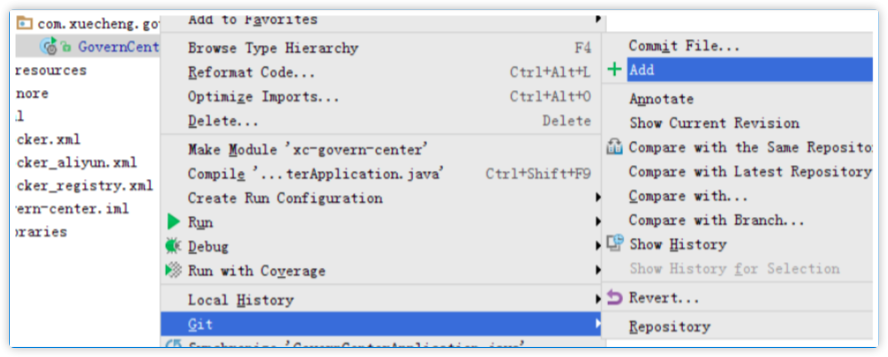
再执行commit 提交文件到本地仓库

最终代码确认无误可以提交到远程仓库
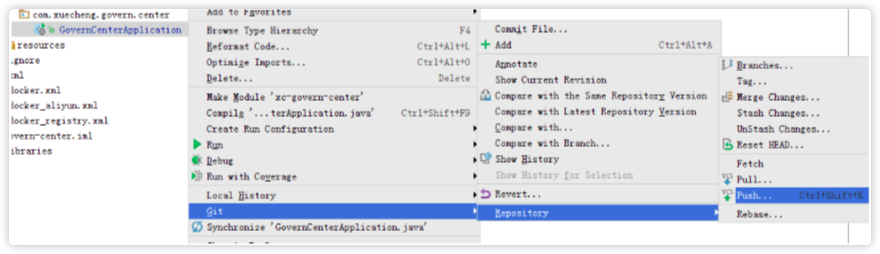
3 Docker
3.1 虚拟化技术
3.1.1 问题描述
互联网的发展使软件业发生了巨大的变化,其中一个显著的变化是软件的规模越来越大,基于微服务架构的软件在
生产部署时遇到了这样的挑战:
1、微服务的开发语言、操作系统、依赖库等环境配置不同,如何快速安装、迁移、配置软件?
2、一个软件由若干微服务组成,如何快速批量部署微服务?
3、如何有效的利于计算机资源?
针对前两个问题的思考:
传统的软件部署流程是:安装操作系统-->安装依赖软件/库-->安装软件(微服务)-->配置软件-->最终软件上线运
行,面对大量的微服务及微服务集群,使用此方案不仅效率低下,而且还可能会出现环境兼容问题,显然此方案不
适合用在微服务部署。
设想:如果有一项技术可以快速的将软件及所需要的各种环境配置打包、批量复制将会解决以上问题。
针对第三个问题的思考:
在一台计算机只安装一个微服务对计算机资源极大的浪费,如果安装多个微服务就可以有效的利于计算机资源,但
是对于批量软件的安装部署还是会面临1、2问题。
设想:在一台计算机安装多个微服务,使用一种技术将微服务打包、复制部署,并且微服务之间隔离互不影响。
3.1.2 虚拟化技术
引用百度百科(https://baike.baidu.com/item/虚拟化/547949)
Intel VT即Intel公司的Virtualization Technology虚拟化技术。
为解决纯软件虚拟化解决方案在可靠性、安全性和性能上的不足,Intel在它的硬件产品上引入了Intel VT(Virtualization Technology,虚拟化技术)。2005年8月,Intel首次公布了针对硬件辅助虚拟化的Vanderpool(Intel VT虚拟化技术的前身)技术细节。Vanderpool技术通过增加新的指令,使得Intel处理器支持硬件虚拟化。2005年11月,Intel宣布,虚拟化技术Vanderpool改成VT,被Acer和联想应用在其基于Intel Pentium 4的PC上。
Intel VT可以让一个CPU工作起来像多个CPU在并行运行,从而使得在一部电脑内同时运行多个操作系统成为可能。这种VT技术并不是一个新鲜事物,市面上已经有一些软件可以达到虚拟多系统的目的,比如VMware workstation、Virtual PC等,使用这种技术就可以单CPU模拟多CPU并行,可以实现单机同时运行多操作系统。
总结: 虚拟化技术是对软件基础设施、操作系统、软件等IT资源进行有效的管理,使用户不再受物理资源的限制,
提高计算机资源的利用率。虚拟化技术是云计算的基础,例如阿里云的云主机、腾讯云等都应用了虚拟化技术。
虚拟化技术整体上包括两个方面:硬件虚拟化和软件虚拟化,具体分为:网络虚拟化、存储虚拟化、桌面虚拟化、
服务器虚拟化等,我们平常说的最多的是服务器虚拟化。
服务器虚拟化就是在同一个物理服务器上运行多个虚拟机,让服务器的cpu、内存、磁盘、I/O等硬件设施为每个
虚拟机服务,在每个虚拟机中运行不同的软件,虚拟机之间是隔离状态。
服务器虚拟化主要有两种技术:
1、Hypervisor也叫VMM(virtual machine monitor)即虚拟机监视器
Hypervisor是一种将操作系统与硬件抽象分离的方法,实现在宿主机(host machine)上能同时运行多个客户机
(guest machine),每个客户机就是一个虚拟机,这些虚拟机高效地分享宿主机的硬件资源。
如下图:
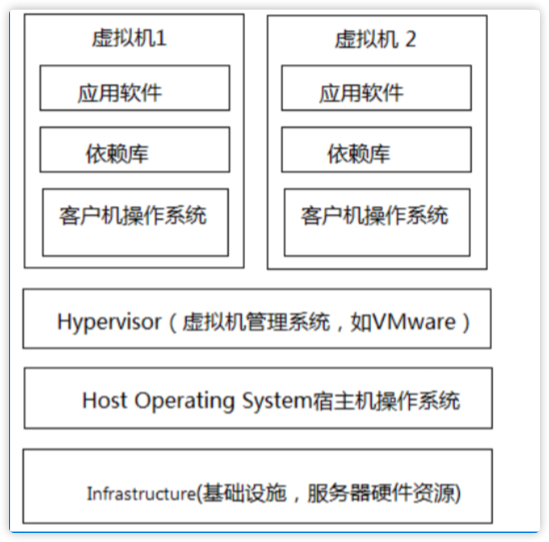
在服务器(宿主机)上安装操作系统,并安装hypervisor虚拟机管理软件,如VMware、VirtualBox等,由
hypervisor管理多个虚拟机,每个虚拟机上需要安装客户操作系统、依赖库、应用软件。
2、Containers容器化技术
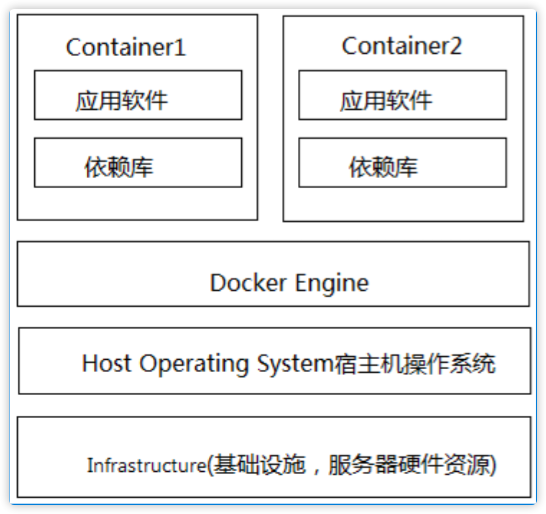
容器技术中docker引擎取代了hypervisor,docker引擎是运行在住宿操作系统上的一个进程,该进程管理了多个
docker容器,每个docker容器集成了应用软件、依赖库。容器之间相互隔离。
3、技术对比:
资源占用:
虚拟机由于是独立的操作系统,占用资源比docker多。
启动速度:
虚拟机包括操作系统,启动虚拟机相当于启动一个操作系统,容器则不一样,容器中只包括操作系统的内核,启动
一个容器实例相当于启动一个进程,容器的启动速度比虚拟机快。
体积:
容器包括操作系统内核、软件及依赖库,虚拟机不仅包括软件和依赖库还将完整的操作系统打包进去,虚拟机的体
积比容器大的多。
3.1.3 Docker介绍
引用百度百科(https://baike.baidu.com/item/Docker)
Docker 是一个开源的应用容器引擎,让开发者可以打包他们的应用以及依赖包到一个可移植的镜像中,然后发布到任何流行的 Linux或Windows 机器上,也可以实现虚拟化。容器是完全使用沙箱机制,相互之间不会有任何接口。
Docker 源代码托管在 Github 上, 基于go语言并遵从Apache2.0协议开源。
Docker包括以下部分:
引用百度百科(https://baike.baidu.com/item/Docker)
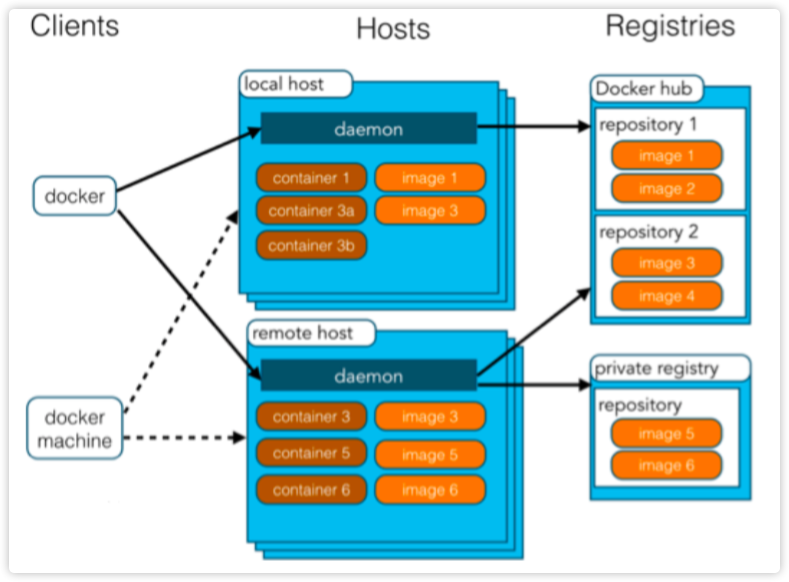
1、Docker daemon(Docker守护进程): Docker守护进程是部署在操作系统上,负责支撑Docker Container的
运行以及本地Image的管理。
2、Docker client: 用户不直接操作Docker daemon,用户通过Docker client访问Docker,Docker client提供
pull、run等操作命令。
3、Docker Image: Docker 镜像就是一个只读的模板。 例如:一个镜像可以包含一个完整的 ubuntu 操作系统环
境,里面仅安装了 Tomcat或用户需要的其它应用程序。 镜像可以用来创建 Docker 容器。 Docker 提供了一个很
简单的机制来创建镜像或者更新现有的镜像,用户甚至可以直接从其他人那里下载一个已经做好的镜像来直接使
用。
4、Docker Container: Docker 利用容器来运行应用。容器是从镜像创建的运行实例。它可以被启动、开始、停
止、删除。每个容器都是相互隔离的、保证安全的平台。打个比方,镜像相当于类,容器相当于对象。
5、Docker Registry: Docker 仓库分为公开仓库(Public)和私有仓库(Private)两种形式 最大的公开仓库是Docker Hub,存放了数量庞大的镜像供用户下载。 用户也可以在本地网络内创建一个私有仓库。 当用户创建了自己的镜像之后就可以使用 push 命令将它上传到公有或者私有仓库,这样下次在另外一台机器上使用这个镜像时候,只需要从仓库上 pull 下来就可以了。
3.2 部署微服务到Docker
3.2.1 安装Docker
Docker可以运行MAC、Windows、Centos、DEBIAN、UBUNTU等操作系统上,提供社区版和企业版,本教程基
于Centos安装Docker。Centos6对docker支持的不好,使用docker建议升级到centos7。
1、在Centos7上安装Docker
直接通过yum安装即可:
yum install -y docker
启动docker:service docker start
查询docker版本:docker version
2、在Centos6上安装Docker
rpm -ivh http://dl.Fedoraproject.org/pub/epel/6/x86_64/epel-release-6-8.noarch.rpm
yum install -y docker-io
service docker start
3.2.2 部署流程
本项目微服务采用SpringBoot开发,将每个微服务工程打成Jar包,最终在Docker容器中运行jar,部署流程如下:
1、SpringBoot工程最终打成 Jar包
2、创建Docker镜像
3、创建容器
4、启动容器
3.2.3 打包
1、使用maven的打包插件:
将下边的插件依赖拷贝到微服务工程中,本例子将学成在线的Eureka工程打包:
<build>
<plugins>
<plugin>
<groupId>org.springframework.boot</groupId>
<artifactId>spring‐boot‐maven‐plugin</artifactId>
</plugin>
</plugins>
</build>
完整的Eureka工程pom.xml文件如下:
<?xml version="1.0" encoding="UTF‐8"?>
<project xmlns="http://maven.apache.org/POM/4.0.0"
xmlns:xsi="http://www.w3.org/2001/XMLSchema‐instance"
xsi:schemaLocation="http://maven.apache.org/POM/4.0.0
http://maven.apache.org/xsd/maven‐4.0.0.xsd">
<parent>
<artifactId>xc‐framework‐parent</artifactId>
<groupId>com.xuecheng</groupId>
<version>1.0‐SNAPSHOT</version>
<relativePath>../xc‐framework‐parent/pom.xml</relativePath>
</parent>
<modelVersion>4.0.0</modelVersion>
<artifactId>xc‐govern‐center</artifactId>
<dependencies>
<!‐‐ 导入Eureka服务的依赖 ‐‐> <dependency>
<groupId>org.springframework.cloud</groupId>
<artifactId>spring‐cloud‐starter‐netflix‐eureka‐server</artifactId>
</dependency>
</dependencies>
<build>
<finalName>${project.artifactId}‐${project.version}</finalName>
<plugins>
<plugin>
<groupId>org.springframework.boot</groupId>
<artifactId>spring‐boot‐maven‐plugin</artifactId>
</plugin>
</plugins>
</build>
</project>
2、maven打包
在工程目录运行:mvn clear package或通过IDEA执行clear package打包命令。
打包成功,如下图:
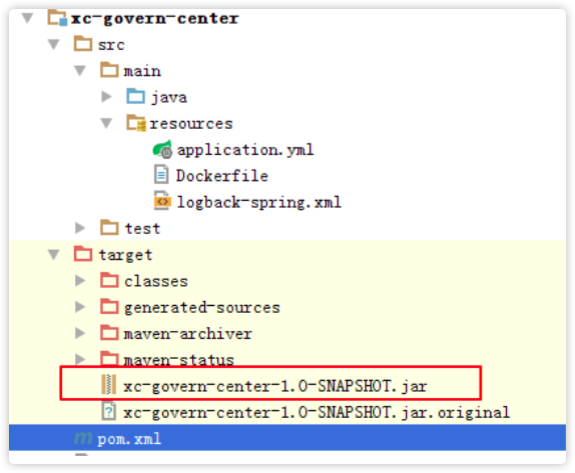
3.2.4 创建镜像
将上一步的jar包拷贝到Linux服务器,准备创建镜像。
测试jar包是否可以运行,执行:java -jar xc-govern-center-1.0-SNAPSHOT.jar
在xc-govern-center-1.0-SNAPSHOT.jar 位置编写Dockerfile文件
FROM java:8
ENV ARTIFACTID xc‐govern‐center
ENV ARTIFACTVERSION 1.0‐SNAPSHOT
ENV HOME_PATH /home
WORKDIR $HOME_PATH
ADD /$ARTIFACTID‐$ARTIFACTVERSION.jar $HOME_PATH/$ARTIFACTID.jar
ENTRYPOINT ["java", "‐jar", "xc‐govern‐center.jar"]
在Dockerfile文件所在目录执行:docker build -t xc-govern-center:1.0-SNAPSHOT .
镜像创建成功,查询镜像:
[root@localhost xc‐govern‐center]# docker images
REPOSITORY
CREATED SIZE TAG IMAGE ID
xc‐govern‐center 1.0‐SNAPSHOT
ad14dcce6666 35 seconds ago
3.2.5 创建容器
基于xc-govern-center:1.0-SNAPSHOT镜像创建容器,容器名称为xc-govern-center-test
docker create ‐‐name xc‐govern‐center‐test ‐t ‐p 50101:50101 ‐e PORT=50101 ‐e EUREKA_SERVER=http://192.168.101.64:50101/eureka/,http://192.168.101.64:50102/eureka/ xc‐govern‐center:1.0‐SNAPSHOT
容器创建成功,可通过docker ps -a命令查看
3.2.6 启动容器
docker start xc-govern-center-test
容器启动完成可以通过docker ps 查询正在运行中的容器。
[root@localhost xc‐govern‐center]# docker ps

3.2.7 停止与删除
要删除的一个镜像重新创建,需要通过如下步骤:
1、停止正在运行的容器
docker stop 容器名
例如:docker stop xc-govern-center-test
2、删除容器
docker rm 容器名
例如:docker rm xc-govern-center-test
3、删除镜像
docker rmi 镜像名或镜像Id
例如:docker rmi xc-govern-center:1.0-SNAPSHOT
3.2.8 maven构建镜像
上边构建的过程是通过手工一步一步完成,maven提供docker-maven-plugin插件可完成从打包到构建镜像、构建
容器等过程。
1、编写pom_docker.xml
<?xml version="1.0" encoding="UTF‐8"?>
<project xmlns="http://maven.apache.org/POM/4.0.0"
xmlns:xsi="http://www.w3.org/2001/XMLSchema‐instance"
xsi:schemaLocation="http://maven.apache.org/POM/4.0.0
http://maven.apache.org/xsd/maven‐4.0.0.xsd">
<parent>
<artifactId>xc‐framework‐parent</artifactId>
<groupId>com.xuecheng</groupId>
<version>1.0‐SNAPSHOT</version>
<relativePath>../xc‐framework‐parent/pom.xml</relativePath>
</parent>
<modelVersion>4.0.0</modelVersion>
<artifactId>xc‐govern‐center</artifactId>
<version>1.0‐SNAPSHOT</version>
<dependencies>
<!‐‐ 导入Eureka服务的依赖 ‐‐>
<dependency>
<groupId>org.springframework.cloud</groupId>
<artifactId>spring‐cloud‐starter‐netflix‐eureka‐server</artifactId>
</dependency>
</dependencies>
<build>
<finalName>${project.artifactId}‐${project.version}</finalName>
<plugins>
<plugin>
<groupId>org.springframework.boot</groupId>
<artifactId>spring‐boot‐maven‐plugin</artifactId>
</plugin>
<plugin>
<groupId>com.spotify</groupId>
<artifactId>docker‐maven‐plugin</artifactId>
<version>1.0.0</version>
<!‐‐docker镜像相关的配置信息‐‐>
<configuration>
<!‐‐镜像名,这里用工程名‐‐>
<imageName>${project.artifactId}‐${project.version}</imageName>
<!‐‐Dockerfile文件所在目录‐‐>
<dockerDirectory>${project.basedir}/src/main/resources</dockerDirectory>
<!‐‐TAG,这里用工程版本号‐‐>
<imageTags>
<imageTag>${project.version}</imageTag>
</imageTags>
<imageName>${project.artifactId}:${project.version}</imageName>
<!‐‐构建镜像的配置信息‐‐>
<resources>
<resource>
<targetPath>/</targetPath>
<directory>${project.build.directory}</directory>
<include>${project.artifactId}‐${project.version}.jar</include>
</resource>
</resources>
</configuration>
</plugin>
</plugins>
</build>
</project>
2、将Dockerfile文件拷贝到src/main/resource下
3、删除之前创建的xc-govern-center镜像
4、进入工程根目录(pom_docker.xml所在目录)执行
mvn ‐f pom_docker.xml clean package ‐DskipTests docker:build
创建镜像成功,结果如下:
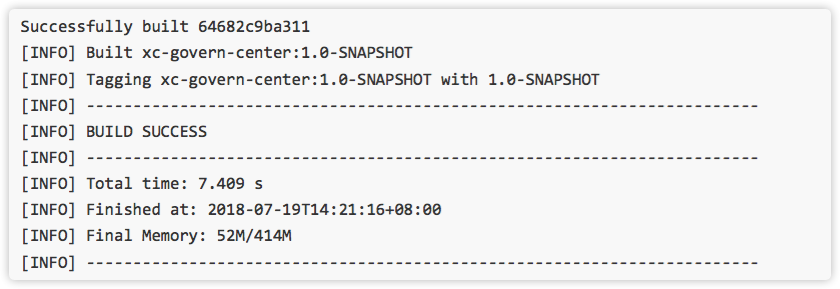
4 持续集成
4.1 持续集成介绍
4.1.1 问题描述
传统的软件开发流程如下:
1、项目经理分配模块给开发人员
2、每个模块的开发人员并行开发,并进行单元测试
3、开发完毕,将代码集成部署到测试服务器,测试人员进行测试
4、测试人员发现bug,提交bug、开发人员修改bug
5、bug修改完毕再次集成、测试
问题描述:
1、模块之间依赖关系复杂,在集成时发现大量bug
2、测试人员等待测试时间过长
3、软件交付无法保障
解决上述问题的思考:
1、能否把集成测试时间提前?
2、能否使用自动化工具代替人工集成部署的过程?
4.1.2 什么是持续集成

持续集成(Continuous integration)简称CI,持续集成的思想是每天要多次将代码合并到主干,并进行集成、测
试,这样就可以提早发现错误,进行修正。持久集成也属于DevOps。
持续集成的好处:
1、自动化集成部署,提高了集成效率。
2、更快的修复问题。
3、更快的进行交付。
4、提高了产品质量。
4.1.3 本项目持续集成流程
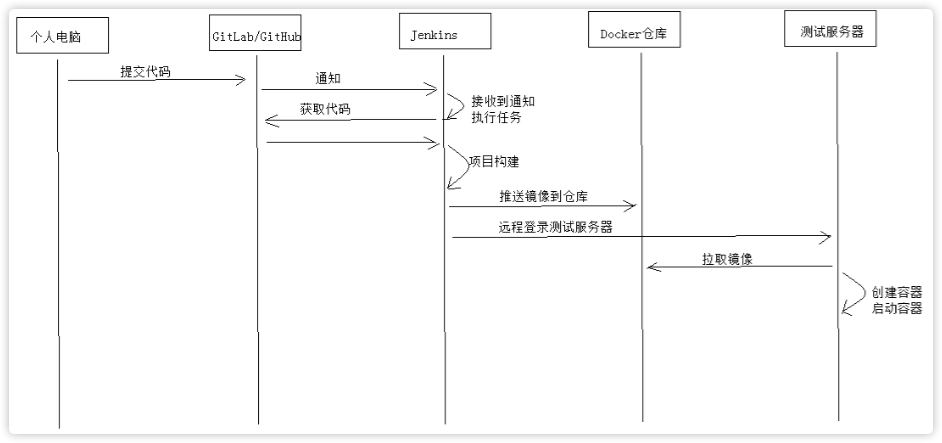
4.2 搭建环境
4.2.1 安装 Jenkins
Jenkins是一个领先的开源自动化服务器,可用于自动化构建,测试,部署软件等相关任务。
官网地址: https://jenkins.io
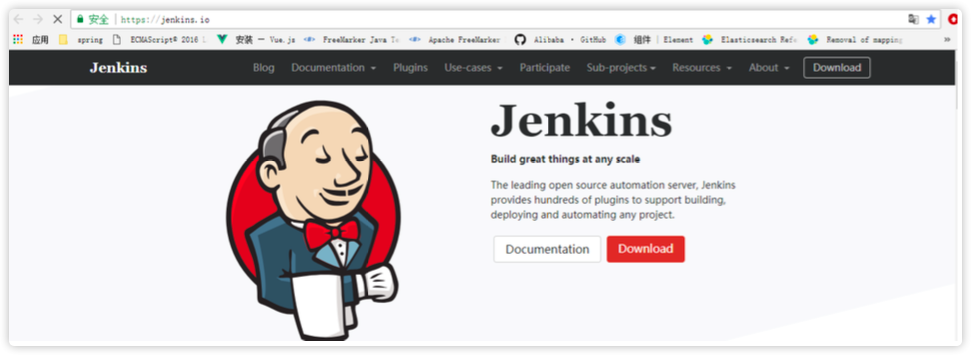
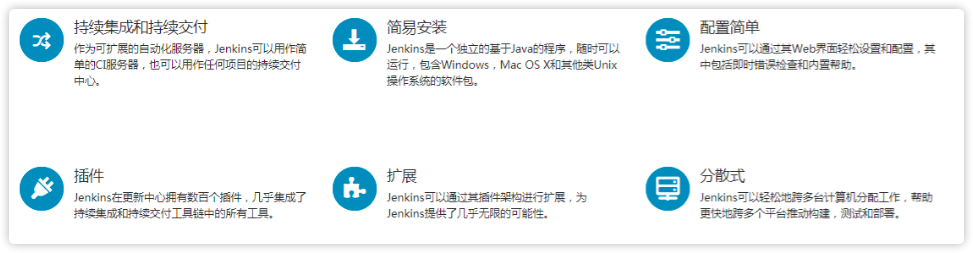
安装方法见“Jenkins安装文档”。
4.2.2 安装GitLab
GitLab 是一个用于仓库管理系统的开源项目,使用Git作为代码管理工具,并在此基础上搭建起来的web服务。
GitLab与GitHub的功能相似,通常企业使用GitLab在局域网搭建自己的Git代码管理仓库。
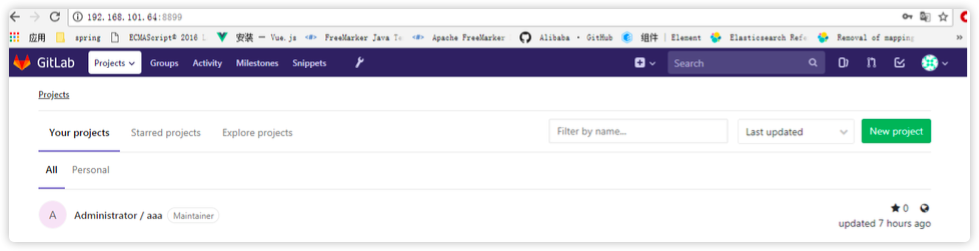
安装方法见“GitLab安装文档”。
4.2.3 编写Pom.xml
本例子将xc-govern-center工程使用Jenkins进行构建。
在xc-govern-center工程根目录编写pom_docker_registry.xml
此文件相比工程原有pom.xml增加了docker-maven-plugin插件,其作用是构建docker镜像并将镜像推送到Docker私有仓库(192.168.101.64:5000)。
<?xml version="1.0" encoding="UTF‐8"?>
<project xmlns="http://maven.apache.org/POM/4.0.0"
xmlns:xsi="http://www.w3.org/2001/XMLSchema‐instance"
xsi:schemaLocation="http://maven.apache.org/POM/4.0.0
http://maven.apache.org/xsd/maven‐4.0.0.xsd">
<parent>
<artifactId>xc‐framework‐parent</artifactId>
<groupId>com.xuecheng</groupId>
<version>1.0‐SNAPSHOT</version>
<relativePath>../xc‐framework‐parent/pom.xml</relativePath>
</parent>
<modelVersion>4.0.0</modelVersion>
<artifactId>xc‐govern‐center</artifactId>
<version>1.0‐SNAPSHOT</version>
<dependencies>
<!‐‐ 导入Eureka服务的依赖 ‐‐>
<dependency>
<groupId>org.springframework.cloud</groupId>
<artifactId>spring‐cloud‐starter‐netflix‐eureka‐server</artifactId>
</dependency>
</dependencies>
<build>
<finalName>${project.artifactId}‐${project.version}</finalName>
<plugins>
<plugin>
<groupId>org.springframework.boot</groupId>
<artifactId>spring‐boot‐maven‐plugin</artifactId>
</plugin>
<plugin>
</imageName>
<groupId>com.spotify</groupId>
<artifactId>docker‐maven‐plugin</artifactId>
<version>1.0.0</version>
<!‐‐docker镜像相关的配置信息‐‐>
<configuration>
<!‐‐镜像名,这里用工程名‐‐>
<imageName>${project.artifactId}‐${project.version}</imageName>
<!‐‐Dockerfile文件所在目录‐‐>
<dockerDirectory>${project.basedir}/src/main/resources</dockerDirectory>
<!‐‐TAG,这里用工程版本号‐‐>
<imageTags>
<imageTag>${project.version}</imageTag>
</imageTags>
<registryUrl>192.168.101.64:5000</registryUrl>
<pushImage>true</pushImage>
<imageName>192.168.101.64:5000/${project.artifactId}:${project.version}
<!‐‐构建镜像的配置信息‐‐>
<resources>
<resource>
<targetPath>/</targetPath>
<directory>${project.build.directory}</directory>
<include>${project.artifactId}‐${project.version}.jar</include>
</resource>
</resources>
</configuration>
</plugin>
</plugins>
</build>
</project>
4.4 创建持续集成任务
4.4.1 创建构建任务
创建学成在线的构建任务:
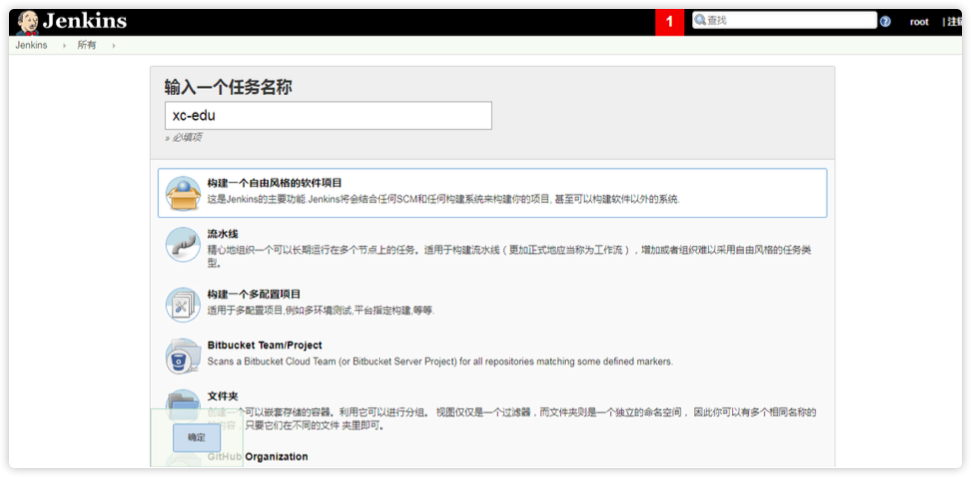
4.4.2 配置git仓库
1、配置git凭证
此凭证用于远程从git仓库克隆工程源代码
输入git仓库的账号和密码,这里如果使用码云,下边需要配置码云的账号和密码。
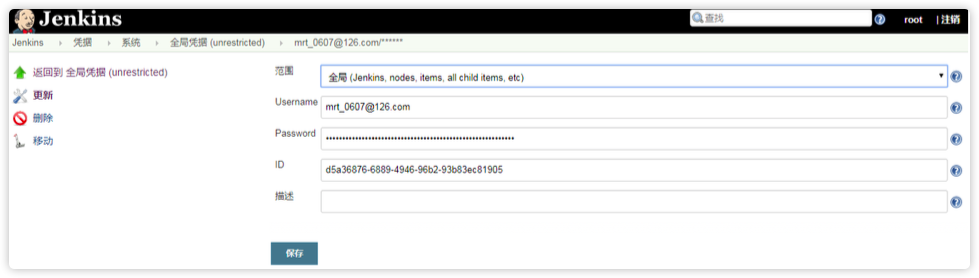
2、配置git仓库地址,此地址即xc-edu项目的地址
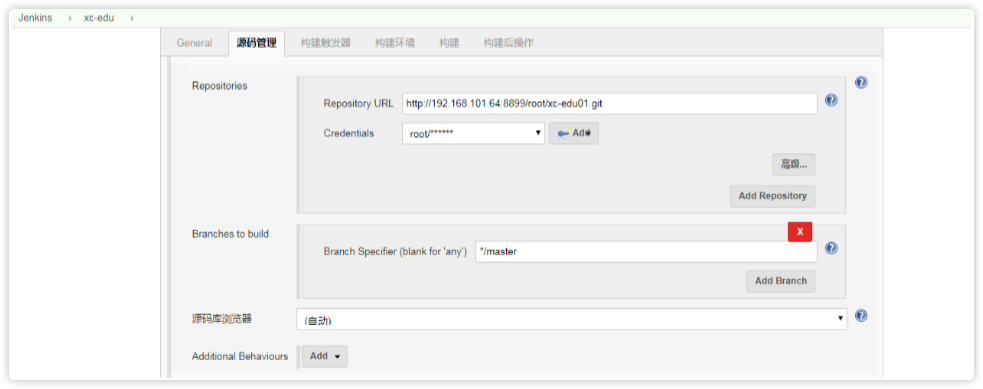
4.4.3 maven构建配置
目标:
使用jenkins重复构建不要产生重复镜像
使用jekins停止容器、删除容器、删除镜像之间进行判断
构建过程分为三步:
本例子以构建xc-govern-center工程为例,其它工程构建方式类似。
1、使用shell脚本停止容器、删除容器、删除镜像
远程登录192.168.101.64(测试服务器)
停止xc-govern-center容器
删除xc-govern-center容器
删除192.168.101.64:5000/xc-govern-center:1.0-SNAPSHOT镜像
shell脚本如下:
#!/bin/bash
result=$(docker ps | grep "192.168.101.64:5000/xc‐govern‐center")
if [[ "$result" != "" ]]
then
echo "stop xc‐govern‐center"
docker stop xc‐govern‐center
fi
result1=$(docker ps ‐a | grep "192.168.101.64:5000/xc‐govern‐center")
if [[ "$result1" != "" ]]
then
echo "rm xc‐govern‐center"
docker rm xc‐govern‐center
fi
result2=$(docker images | grep "192.168.101.64:5000/xc‐govern‐center")
if [[ "$result2" != "" ]]
then
echo "192.168.101.64:5000/xc‐govern‐center:1.0‐SNAPSHOT"
docker rmi 192.168.101.64:5000/xc‐govern‐center:1.0‐SNAPSHOT
fi

2、执行maven构建:
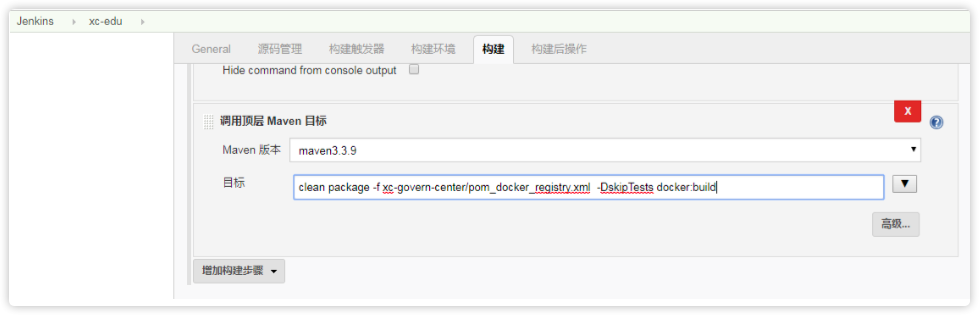
执行如下maven指令:
clean package ‐f xc‐govern‐center/pom_docker_registry.xml ‐DskipTests docker:build
3、拉取镜像,创建容器,启动容器
从docker私有仓库拉取镜像并创建容器,启动容器
显示容器运行日志
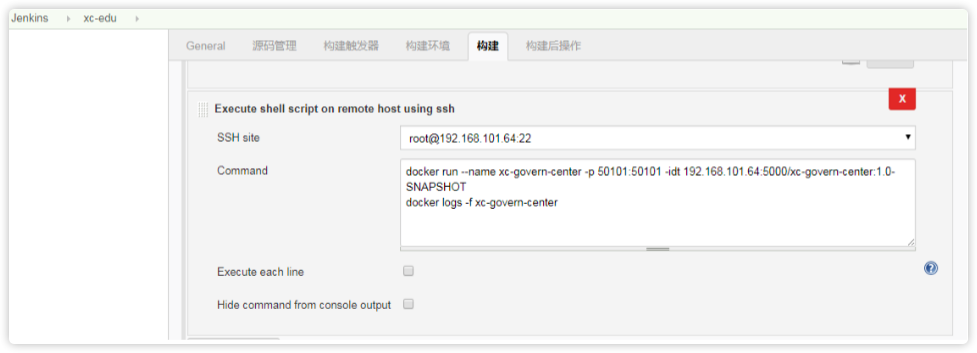
docker run ‐‐name xc‐govern‐center ‐p 50101:50101 ‐idt 192.168.101.64:5000/xc‐govern‐center:1.0‐SNAPSHOT
docker logs ‐f xc‐govern‐center
4.4.4 执行任务
1、进入任务页面,点击“立即构建”
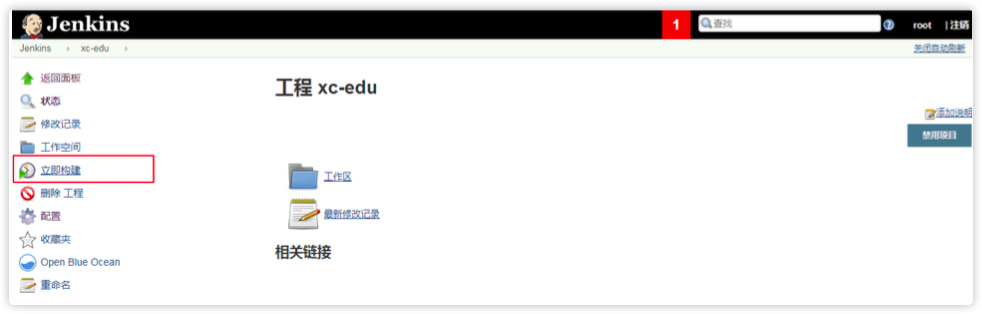
2、开始构建,查看日志
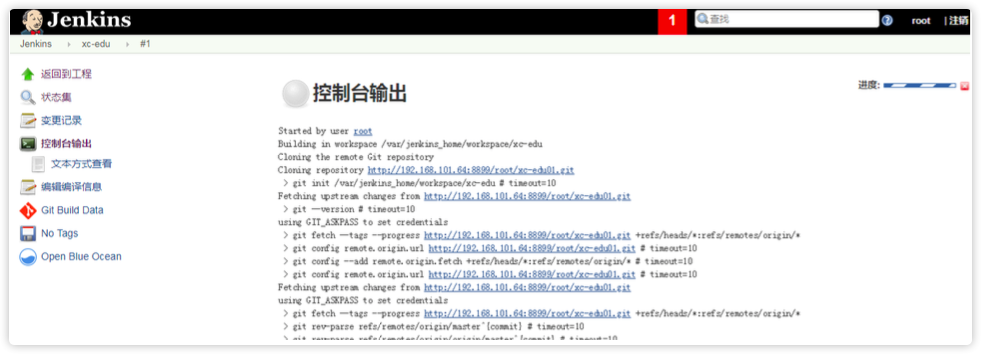
4.4.5 自动构建
使用Gitlab提供的webhook功能可以实现开发人员将代码push到Git仓库自动进行构建。
1、设置webhook
参考“GitLab安装文档”配置webhook
2、在Idea中修改项目代码,push到GitLab。
3、Jenkins任务收到GitLab通知自动执行构建。